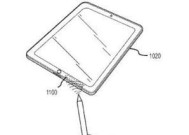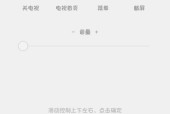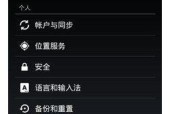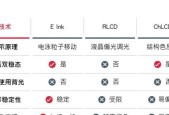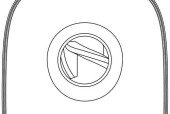华为平板电脑投屏功能如何启用?
- 电子常识
- 2025-05-04
- 119
- 更新:2025-04-26 19:04:40
随着科技的发展,人们对于平板电脑的使用需求日益增加,尤其是在移动办公和家庭娱乐方面。华为作为平板电脑市场中的佼佼者,其产品不仅在性能上表现卓越,更在用户体验上下足了功夫,其中投屏功能便是提升用户互动体验的一大亮点。但是,许多用户对于如何启用华为平板电脑的投屏功能还存在困惑。本文将为您详细解答这一问题,并提供相关操作步骤和技巧,确保您能够轻松掌握华为平板电脑的投屏功能。
什么是投屏功能?
在深入了解如何启用投屏功能之前,让我们先简单了解一下什么是投屏功能。投屏功能,又称为屏幕镜像或无线显示功能,允许您将平板电脑上的画面无线传输到兼容的外部显示设备上,例如智能电视、投影仪或兼容的显示器等。如此一来,您不仅可以在大屏幕上共享照片、视频或其他任何内容,还可以进行演示和游戏,大大提升了设备的使用体验和效率。

如何启用华为平板电脑的投屏功能?
准备工作
在开始操作之前,请确保以下几点:
华为平板电脑运行的是最新版本的EMUI系统。
您的平板电脑和想要投屏的显示设备均支持华为的无线投屏功能。
两个设备连接的是同一WiFi网络。
操作步骤
1.开启平板电脑的无线显示功能
我们需要在平板电脑上打开“无线显示”功能。请按照以下步骤操作:
从平板电脑的主屏幕上向下滑动,调出控制中心。
点击“无线显示”图标(通常是一个类似于显示器的图标),或者从设置菜单中选择“设备连接”>“无线显示”。
2.选择要连接的显示设备
当您点击“无线显示”后,平板电脑会自动搜索附近的投屏设备。这时,请确保您的显示设备也处于可接收投屏信号的状态。之后,在平板电脑的列表中选择您想要连接的设备。
3.建立连接
选择好显示设备后,平板电脑会尝试与之建立连接。在连接过程中,可能需要输入与显示设备匹配的PIN码,或者根据显示设备的要求进行操作。
4.开始投屏
连接成功后,平板电脑的屏幕内容就会实时显示在您所选择的外部显示设备上。现在,您可以开始享受大屏幕带来的视觉体验了。
注意事项
如果在投屏过程中遇到延迟或图像质量问题,尝试调整两个设备之间的距离,或确保它们之间没有遮挡物和干扰源。
在某些情况下,如果显示设备不支持华为的无线显示标准,可能无法建立连接。此时,请检查显示设备是否支持Miracast等其他无线显示标准。
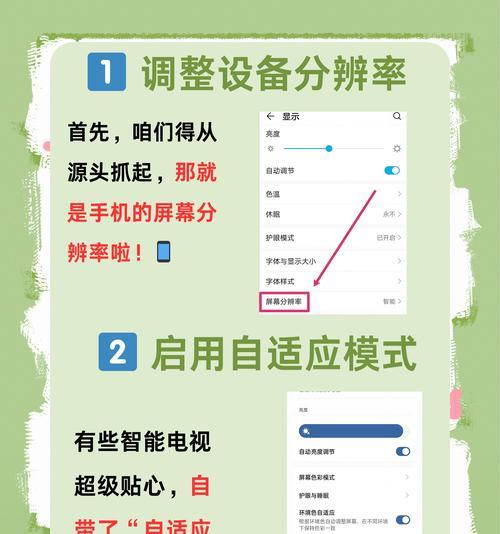
投屏功能的高级设置与技巧
调整显示设置
在平板电脑和显示设备连接成功后,您可以在控制中心找到“无线显示”图标,点击进入,调整显示设置。这里您可以调整分辨率、画面方向等,以满足不同的显示需求。
遇到问题怎么办?
如果您在启用或使用投屏功能时遇到了问题,以下是一些可能的解决方法:
确保平板电脑和显示设备的系统软件都是最新版本。
重启平板电脑和显示设备,以清除可能出现的临时错误。
检查两个设备的无线连接是否稳定,必要时尝试切换到有线连接。
常见问题解答
Q1:为什么我的华为平板电脑无法搜索到外部显示设备?
A:可能的原因包括但不限于:
显示设备未处于投屏模式或不支持无线显示。
华为平板电脑和显示设备未连接到同一WiFi网络。
设备距离过远或中间存在遮挡物。
设备的无线显示功能被关闭或设置有误。
Q2:在投屏时能否使用平板电脑进行其他操作?
A:是的,在大部分情况下,平板电脑在投屏时仍可进行其他操作,但部分应用可能需要调整显示设置才能正常使用。

结语
通过本文的指导,您应该已经掌握了如何启用华为平板电脑的投屏功能。从设置到技巧,每一步都旨在为您提供实用的操作指引和帮助。现在,您可以尽情享受在大屏幕上展示内容的乐趣,无论是工作汇报还是家庭娱乐,华为平板电脑的投屏功能都将为您带来无与伦比的体验。
上一篇:热水器滴水问题如何快速解决?